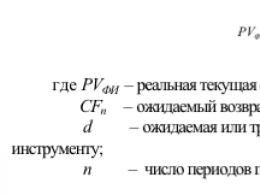Как отвязать карту от apple store. Как отвязать карту от Apple ID: советы, рекомендации, инструкции
Все больше и больше людей отказываются от Jailbreak и начинают добросовестно покупать приложения в App Store и если раньше для этих людей аккаунт iTunes нужен был лишь для того, чтобы устанавливать бесплатные приложения для iPhone, iPad, то сегодня для того, чтобы покупать платные.
Многие в свое время создали аккаунт и для них возникает вопрос, как же теперь к нему прикрепить банковскую карту... Это просто.
Как прикрепить банковскую карту к аккаунту iTunes (App Store)
Для начала вам нужно определиться, какую банковскую карту вы будете прикреплять. Необходима карта Master Card или Visa Classic (Maestro и Visa Electron не подходят), ее можно получать следующими способами:- Стать клиентом одно из банков и завести у них дебетовую/кредитную карту;
- Создать виртуальную дебетовую карту, такая возможность есть, например у платежных систем Qiwi и Яндекс.Деньги.
Предположим у вас уже банковская карта. Прикрепляем ее к аккаунту iTunes (App Store). Идем по следующему пути на вашем iPhone, iPad.
И вот тут нам нужно заполнить все данные. Срок действия указан на обратной стороне карты, так же как и код безопасности (Пример на рисунке ниже). На Maestro и Visa Electron ничего подобного нет. Отмечу, что по правилам iTunes, вы должны указывать настоящие данные.
Повторюсь еще раз, данным способом вы можете подключить любую дебетовую или кредитную карту Master Card или Visa Classic к своей учетной записи iTunes, будь то вы ее получили в местном банке, создали в Qiwi wallet, Яндекс.Деньги или посредством другой платёжной системы.
Так же отмечу, что аналогичным способом можно изменить любые данные учетной записи iTunes.
Как открепить/удалить банковскую карту от аккаунта iTunes (App Store)
Открепить банковскую карту так же не составит труда. Идем по следующему пути:- App Store – Подборка – Apple ID (в самом низу) – Посмотреть Apple ID – Информация о платеже

В последних версиях iOS открепить банковскую карту от App Store на iPhone и iPad проще простого. Достаточно выбрать в разделе «Информация о платеже» способ оплаты «Мобильный телефон». После чего карта открепится автоматически.
Иногда у вас могут возникнуть проблемы с изменением данных или осуществления покупок в App Store. Рассмотрим наиболее распространенные случаи:
Указанный Вами способ оплаты не действителен для использования в этом магазине. Пожалуйста, выберите другой способ оплаты
Данная проблема возникает в том случае, если вы используете банковскую карту одной страны (например, Украины), а ваш аккаунт App Store принадлежит другой (например, российский). Принимая соглашение iTunes, вы обещаете Apple использовать карту той страны, какой и принадлежит ваш Apple ID.Как правильно заполнить адрес для выставления счета в iTunes (App Store)
Принимая соглашение об использовании iTunes, вы обязуетесь указывать в платежной информации ваши настоящие данные, в том числе и адрес проживания. Конечно, вероятность того, что кому-нибудь в Apple взбредет в голову проверить его, практически нулевая. Но в случае инцидентов, неверно указанные данные будут являться причиной для отказа возмещения денежных средств.Вам нужно отвязать кредитную карту от своей учетной записи в apple id, и вы не знаете, как это правильно сделать? На самом деле, в этом нет ничего сложного, сегодня мы подробно опишем ту последовательность действий, которую вам необходимо будет выполнить.
Итак, на сегодняшний день все большее количество россиян предпочитают пользоваться техникой от компании Apple. Сюда относятся планшеты, смартфоны, плееры, различная электроника и сопутствующие аксессуары, которые работают исключительно с устройствами от данной компании.
Для того чтобы иметь возможность пользоваться различными услугами от Эппл, например, скачивать различные нужные для вас программы, необходимо завести учетную запись. Это ваши персональные данные, которые можно использовать для доступа к таким службам, как Apple, как App Store, iMessage, iTunes Store, iCloud, интернет-магазин Apple Online Store, FaceTime и т.д.
В том случае, если у вас возникла необходимость в изменении или удалении вашей платежной информации от своей учетки, вам необходимо выполнить несложные действия на своем устройстве. Обратите взимание, что изменения обновятся для всех служб, в которых вы используете свой идентификатор Apple ID.
Как же можно убрать кредитную карту из системы app store? Далее мы подробно рассмотрим индивидуальные способы для каждого из устройств компании Эппл.
Если вы используете iPhone, iPad или iPod touch:
- Зайдите в раздел «Настройки» и выберите магазин «iTunes Store, App Store»;
- Далее нажмите на свой ай ди, и выберите пункт «Просмотреть..». При этом может потребоваться выполнить вход в Личный кабинет при помощи вашей контрольной информации;
- После этого найдите пункт «Платежная информация»;
- Измените её вручную или удалите, выбрав последнюю запись «Нет».
- Нажмите кнопку «Готово».
Если же параметр «Нет» отсутствует или его невозможно выбрать, значит, есть определенные проблемы, например:
- У вас есть действующая задолженность или просрочка платежа в каком-либо магазине. Ее необходимо оплатить, для этого просмотрите свою историю покупок. При входе в магазин появится сообщение о проблеме с оплатой, нажмите кнопку «реквизиты» и переведите нужную сумму;
- Если у вас оформлена автоматически возобновляемая подписка, то ее необходимо отключить при окончании ознакомительного бесплатного периода;
- Если вы зашли в магазин впервые, то нужно будет ввести информацию о способе оплаты. После создания учетной записи можно будет удалить карочку;
- Страна или регион изменены в учетке, при этомнеобходимо обновить плат.информацию;
- Если вы используете Семейный доступ, то выполнить такую операцию может только организатор семейной группы.
После решения одной из указанных выше проблем, выбор пункта «Нет» снова будет доступен.
Обратите внимание, что при изменении метода платежа, система блокирует на вашем счету кредитки небольшую сумму для авторизации, чтобы проверить обновленные данные. Этого не стоит пугаться, никто с вас деньги не снимет, вы просто укажите заблокированную сумму для того, чтобы пройти «идентификацию».
Если вы хотите зайти с компьютера Mac или PC:
- Запустите программу iTunes, далее нажмите «Войти» и введите пароль с идентиыикатором;
- Нажмите на свое имя и в Меню выберите «Сведения учетной записи»;
- Еще раз введите пароль;
- Далее на экране «Информация об учетной записи» щелкните на ссылку «Правка»;
- В разделе «Способ оплаты» просмотрите все способы оплаты, обновите или удалите имеющуюся информацию;
- Далее также кнопка «Готово».
Если у вас возникли проблемы с тем, чтобы отвязать свою кредитную карту от apple id, свяжитесь в службу поддержки getsupport.apple.com.
Продукция компании Apple прочно вошла в повседневность, неважно - подросток перед нами или бизнесмен, каждый из них непрочь обладать одним из девайсов. Но наряду с радостью обладания iPod, iPad, iPhone и ноутбуков Mac, возникает небольшая паника по поводу регистрации и настойки этой техники. Давайте вместе разберёмся в тонкостях платёжной информации в Apple ID: как привзять, отвязать или изменить карту.
Apple ID представляет собой сочетание пароля и электронной почты, которые указывают при регистрации учётной записи. Используя эту связку, легко пользоваться такими сервисами, как Find my iPhone, упорядочить свои записи и контакты в облаке iCloud. То есть пользоваться айфоном без наличия Эпл Айди практически не имеет смысла.
Часто, во время прохождения процедуры регистрации в Apple ID пользователи вносят данные карты банка. Происходит это по разным причинам, но со временем многие приходят к выводу, что это было ошибочное решение. И тут возникает вопрос, как отвязать карту от своей учётки. Обращаем ваше внимание, что изменение банковской карты в Эпл Айди и Ап Стор является идеинтичной операцией, поэтому данные меняются и в первом и во втором случаях.
Сделать это достаточно просто:
 Завершающий этап удаления платежных данных
Завершающий этап удаления платежных данныхВажно! При осуществлении семейного доступа, возможность вносить изменения в информацию по оплате имеет один пользователь, который имеет права администратора.
Когда не получилось выбрать «Нет» для изменения данных об оплате
Возможность выбора слова «Нет» при внесении корректив в платежные данные ограничена Mac App Store, iTunes Store, iBooks Store и App Store. Этот параметр становится недоступен при внесении изменений в Apple ID. При отсутствии планов пользоваться кредиткой, есть возможность расплатиться иным способом.
Вкладка «Нет» может быть недоступна в следующих случаях:
Существование вкладки «Попросить купить» удобно при наличии несовершеннолетних членов группы. Это дает возможность контролировать траты.
Изменение данных о платёжных реквизитах в Mac OS или Windows
Для смены сведений о способе оплаты при помощи ПК, необходимо открытие iTunes. Войдя во вкладку «Информация об учётной записи», сделайте клик на надписи «Просмотреть мою учётную запись».
Второй вариант предполагает выполнение нижеследующих шагов:
 Просмотр данных в учетной записи
Просмотр данных в учетной записиДля изменения параметров на странице данных об учётной записи следует воспользоваться манипуляциями:
 Подтвердите действия и нажмите вкладку «Нет» для завершения операции
Подтвердите действия и нажмите вкладку «Нет» для завершения операцииВажно помнить, что в случае смены метода оплаты для кредитки iTunes Store на какое-то время заблокирует на карте маленькую сумму для процесса идентификации пользователя, для проверки данных после обновления.
Надо понимать, что изменение банковской карты в Apple ID и App Store это одно и то же. Необязательно проделывать две процедуры.
Как привязать карты к аккаунту в App Store
 Внимательно заполните все поля достоверными данными с вашей платежной карты
Внимательно заполните все поля достоверными данными с вашей платежной карты
Иногда возникают ситуации, когда удобно прикрепить платёжную карту к ранее созданной учётке. Прикрепить можно любую карту с положительным балансом или кредитку Виза Classic или Мастер Кард. Не подойдут для этой цели карты Маэстро или Виза Электрон.
Есть вариант использования виртуальной карты с дебетовым балансом, созданной в приложениях Яндекс Деньги или Киви.
Для прикрепления карты к аккаунту выполните такие шаги:
 Подтвердите действие и сохраните изменения
Подтвердите действие и сохраните изменения
Таким же методом можно внести изменения в другие данные учётной записи iTunes.
Как мы увидели - нет ничего сложного в смене данных о способе платежей кредитной карте в Apple ID. Простые пошаговые действия помогут быстро и успешно произвести эти манипуляции с персональной информацией в вашем аккаунте.
В продолжение недавней статьи «Как создать учетную запись iTunes без кредитной карты (AppStore)?» разберемся, как теперь прикрепить кредитную карту к аккаунту.
Если до некоторого времени iTunes Вам нужен был лишь для того, чтобы устанавливать бесплатные приложения для iPhone, iPad, то теперь Вы созрели покупать платные. Тогда эта статья для Вас.
Т.к. некоторые пользователи в свое время по известным им причинам создали аккаунт iTunes (Apple ID) без карты, то для них теперь возникает вопрос, как же к этому аккаунту прикрепить банковскую карту.
Для того, что бы прикрепить банковскую карту, Вы должны быть владельцем Master Card или Visa Classic (Maestro и Visa Electron не подходят). Для этого Вам надо стать клиентом одного из банков и завести у них дебетовую/кредитную карту. Еще как вариант создать виртуальную дебетовую карту, например в платежной системе Qiwi и Яндекс.Деньги.
На примере банковской карты прикрепляем ее к аккаунту iTunes (App Store). И так заходим на Вашем устройстве Настройки – iTunes Store, App Store – Apple ID – Информация о платеже.



Откроется окно, где надо ввести все данные о карте. Срок действия указан на обратной стороне карты, так же как и код безопасности. На Maestro и Visa Electron такая информация отсутствует.
Аналогичным способом, Вы можете изменить любые данные учетной записи iTunes. Например, таким же образом Вы можете изменить страну/регион или AppleID.
Присоединяйтесь к нам в
Довольно часто у пользователей iPhone и iPad возникают проблемы с отвязкой банковской карты от Apple ID. Чаще всего они связаны с тем, что в настройках мобильных устройств отсутствует возможность полного отказа от использования каких-либо способов платежей. Что в таком случае делать и как наверняка отвязать карту от Apple ID рассказали в этой инструкции.
Шаг 1. Перейдите в меню «Настройки » → «iTunes Store и App Store » и нажмите на строчку с логином вашей учетной записи Apple ID.
 Шаг 2. Нажмите «Просмотреть Apple ID
».
Шаг 2. Нажмите «Просмотреть Apple ID
».
 Шаг 3. Выберите раздел «Информация о платеже
».
Шаг 3. Выберите раздел «Информация о платеже
».
 Шаг 4. Поставьте флажок на пункте «Нет
» и нажмите «Готово
» для сохранения изменений.
Шаг 4. Поставьте флажок на пункте «Нет
» и нажмите «Готово
» для сохранения изменений.
 Вот таким простым образом выполняется отвязка банковской карты от Apple ID. Аналогичную операцию можно произвести и через iTunes. Важно отметить, что иногда непосредственно с мобильного устройства карту отвязать не получается - пункт «Нет» просто отсутствует в списке. В таком случае и выручает iTunes.
Вот таким простым образом выполняется отвязка банковской карты от Apple ID. Аналогичную операцию можно произвести и через iTunes. Важно отметить, что иногда непосредственно с мобильного устройства карту отвязать не получается - пункт «Нет» просто отсутствует в списке. В таком случае и выручает iTunes.
Как отвязать банковскую карту от Apple ID через iTunes
Шаг 1. Запустите iTunes и перейдите в меню «Учетная запись » → «Просмотреть ».
 Шаг 2. На странице с информацией об учетной записи нажмите «Правка
» напротив графы «Способ
оплаты
».
Шаг 2. На странице с информацией об учетной записи нажмите «Правка
» напротив графы «Способ
оплаты
».